如何删除 PowerPoint 演示文稿中的背景图像
在 PowerPoint 演示文稿中添加图像是演示者的常见做法。视觉效果提升了整个演示的层次,创造了视觉交互,使演示不再乏味,最重要的是,展示了个性。然而,嵌入图像有时可能需要一些操作,例如删除背景或使背景透明。这允许用户删除不必要的背景或只需要图像主题来进行演示。有了这个,学习如何 PPT去除背景图片 轻松使用本指南,并了解这样做在提高演示文稿的视觉质量方面的好处。
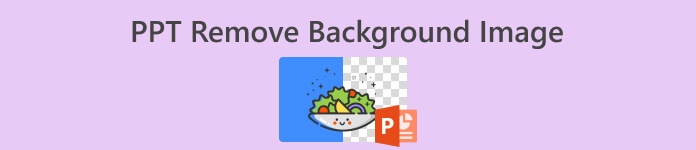
第 1 部分:删除 PPT 中图像背景的好处
从 PowerPoint 演示文稿中的图像中删除背景可以增强幻灯片的整体美感。通过消除任何分散注意力的元素或杂乱的背景,图像的主要主题变得更加突出并且具有视觉吸引力。那么,在PPT中去除图片背景的好处如下:
增强视觉吸引力。
通过从 PowerPoint 演示文稿中的图像中删除背景,您可以创建干净且专业的外观。这使得图像的主要主题更加突出,使整体视觉呈现更吸引观众。
改进对主题的关注。
删除背景有助于将观看者的注意力引导到图像的主要主题上。它消除了由不相关或杂乱的背景引起的任何干扰,确保观众专注于所传达的预期信息或概念。
无缝整合。
当背景被移除时,图像的主题可以无缝地融入幻灯片布局中。这使得在相对于其他视觉元素(例如文本、形状或图形)定位图像时具有更大的灵活性。
多功能性。
具有透明背景的图像可以在不同的幻灯片背景上使用或与其他图像合并,而不会与整体主题或设计发生冲突。这种多功能性使演示者能够不受限制地创建独特和定制的视觉效果。
总体而言,从 PPT 中的图像中删除背景使用户能够创建具有视觉吸引力和影响力的演示文稿,并具有自定义、尺寸优化和改进幻灯片性能的额外好处。
第 2 部分:如何使用 PowerPoint 删除图像的背景
删除图像的背景是增强 PowerPoint 演示文稿视觉吸引力的简单而富有创意的方法。按照以下简单的步骤即可获得精美且专业的外观:
第1步。 首先,通过单击上传图像 插入 选项卡或直接将图像粘贴到 PowerPoint 幻灯片中。
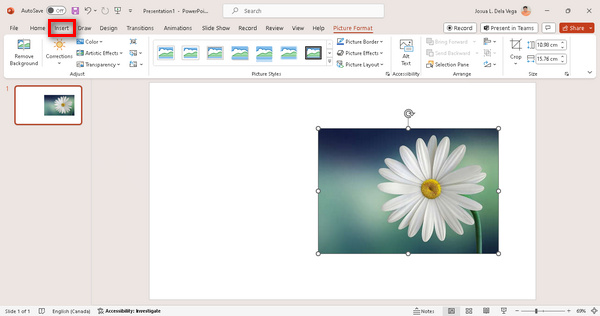
第2步。 接下来,导航至 图片格式 选项卡并单击 移除背景.
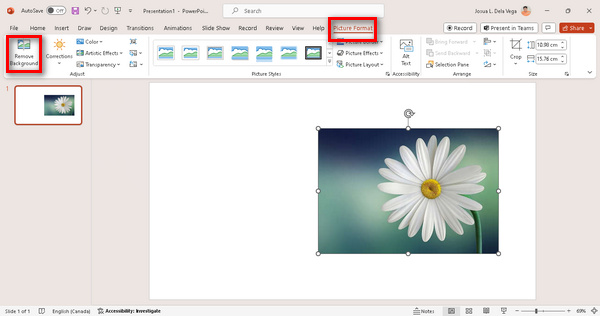
第三步 要完善图像背景的删除,请单击“标记要保留的区域”并将其刷到要保留的图像的主题上。同时,当您想要删除您认为不需要保留的部分时,请使用“标记要删除的区域”。
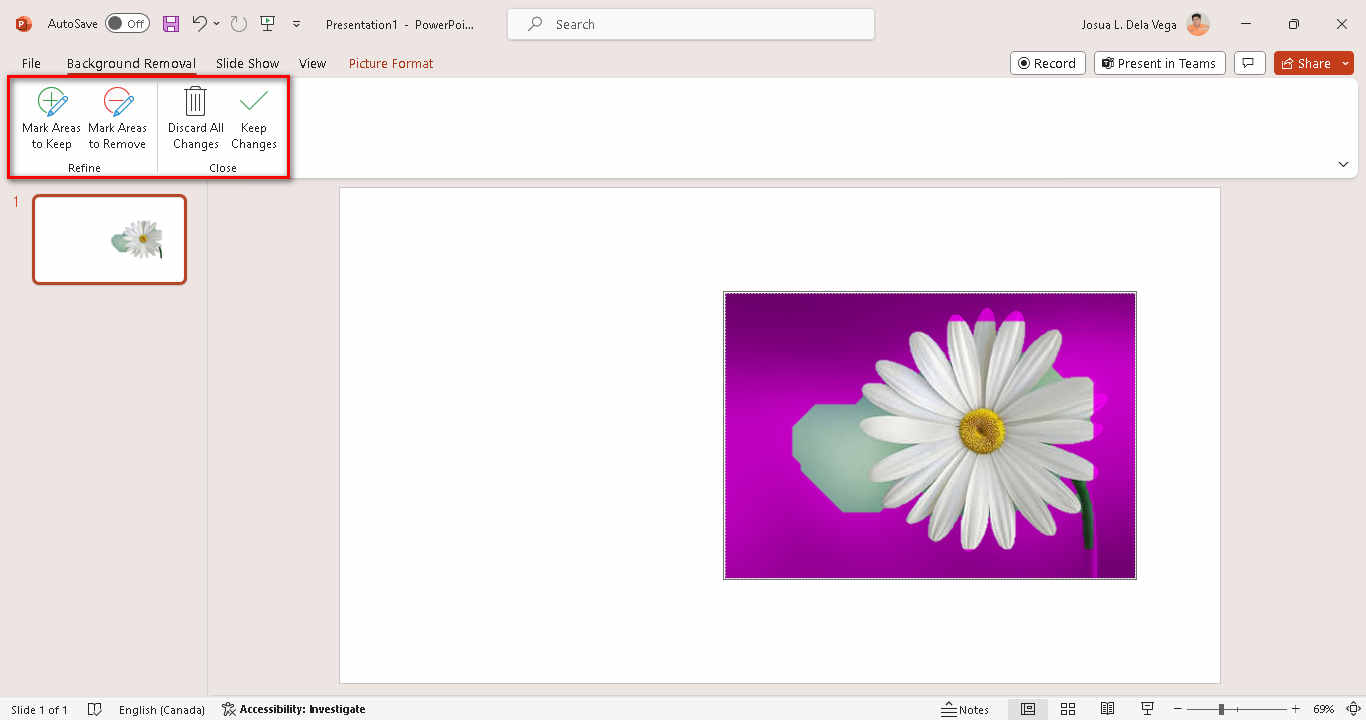
第四步。 现在,在获得所需结果后,单击“保留所有更改”。
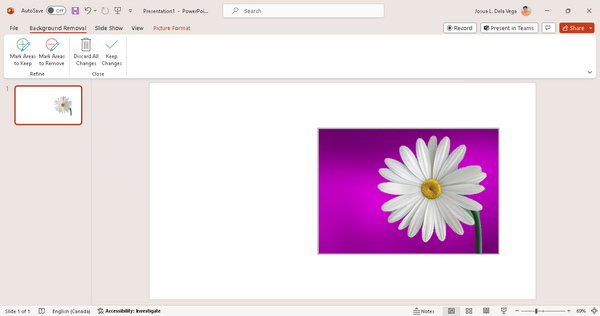
如果您不想删除图像,但是 在 PowerPoint 中调整图像大小,只需在这里查看这篇文章。
不要对“标记要保留的区域”和“标记要删除的区域”这两个选项感到困惑。这两者的功能不同,因此使用时要小心。
第 3 部分。在线删除和替换图像背景的最佳替代方法
PPT 中的去除背景并不完全可行,并且质量结果根据需要去除的图像背景的复杂程度而有所不同。因此,去除照片背景的最佳替代方法是使用图像背景去除工具。 FVC 在线背景去除剂 是替换用于 PowerPoint 演示文稿的图像的最佳替代方案之一。该工具免费且易于使用。除此之外,期望获得高质量的结果,因为该工具会自动删除背景,这与 PPT 不同,在 PPT 中,您需要手动删除一些未从主题中完全删除的部分。要使用此工具,请按照以下步骤操作:
第1步。 访问他们的官方网站并选择 上传图片 按钮。
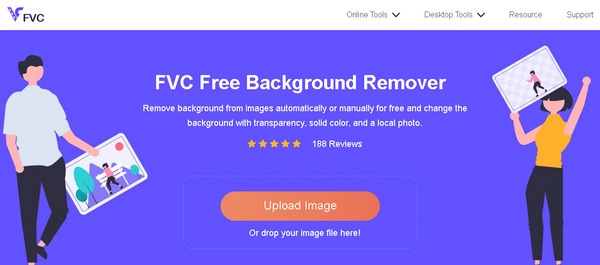
第2步。 上传图像后,它会自动执行背景的删除过程,完成后,您可以选择通过更改背景等来自定义图像。
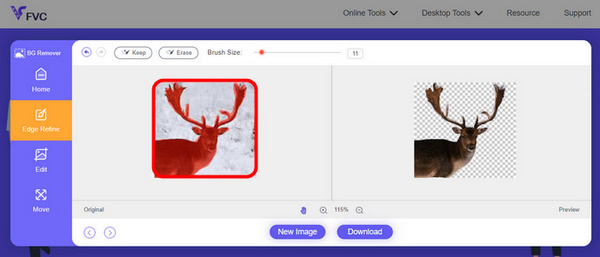
第三步 要保存结果,只需单击 下载 按钮
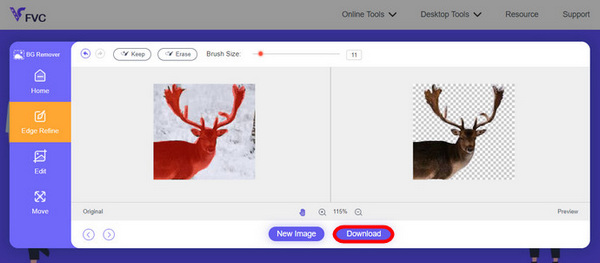
你有它!现在,您可以将图像粘贴到演示文稿中并根据您的风格对其进行自定义。 FVC 在线背景去除器确实适合每个人,除了它易于使用之外,它是免费的且质量上乘。如果您有动画 GIF 图像,请按照本指南操作 从 GIF 中删除背景.
四、去除PPT图片背景常见问题解答
PowerPoint 中哪里可以调整图像透明度?
要在 PowerPoint 中调整图像透明度,请按照下列步骤操作:
1. 单击要修改的图像。
2. 导航至图片格式选项卡。
3. 找到“调整”组,您将在那里找到“透明度”滑块。向左或向右滑动可根据需要调整透明度。
为什么 PowerPoint 中的图片没有透明度?
如果您无法访问图片透明度选项,请确保选择您的图像。按图像激活“图片格式”选项卡。如果问题仍然存在,请检查您的 PowerPoint 版本是否支持此功能或图像格式是否兼容。
为什么PowerPoint中没有图片格式?
缺少“图片格式”选项卡可能是由于以下几个原因造成的:
确保您已选择幻灯片上的图像。
验证您是否处于正确的编辑模式。
在某些情况下,PowerPoint 安装或更新的问题可能会导致此问题;考虑更新或重新安装软件。
PowerPoint中删除背景后可以恢复原始图像吗?
是的,您可以恢复更改:
1. 单击图像。
2. 转到图片格式选项卡。
3. 选择删除背景。
4. 选择“放弃所有更改”以恢复原始图像。
如果“删除背景”工具不起作用,我该怎么办?
如果“删除背景”工具无效,请尝试确保您的图像是受支持的 JPEG 或 PNG 格式。此外,检查您的 PowerPoint 版本是否已更新,或使用替代方法,例如“颜色”下拉列表中的“设置透明颜色”工具。
结论
学习并理解如何 PPT去除背景图片 对于提高演示质量至关重要。但是,PowerPoint 不保证完全去除背景,因此使用 FVC Online Background Remover 等替代工具可以使您免于轻松且高质量地替换图像背景。



 视频转换大师
视频转换大师 屏幕录影大师
屏幕录影大师


